科技、数学期刊排版时经常使用MathType公式编辑器作为word文档的辅助工具,可编辑文档中的所有公式。掌握MathType公式编辑器的使用方法,有利于加快排版速度。本文将介绍几种MathType公式编......
2021-09-28 103 MathType在期刊排版中的应用
斜框就是很常用的一个数学符号。在平常的使用中,斜杠一般用作分式或者表示分隔时的情况,这时的斜杠是向左倾斜的,还有一种反斜杠符号,是向右倾斜的,我们在用MathType编辑公式时也会用到。下面来介绍MathType反斜杠的编辑方法。
具体操作如下:
1.按照自己的使用习惯打开MathType公式编辑器,进入到公式编辑界面。

2.在MathType的编辑界面中,进行相应的编辑后,用鼠标点击MathType菜单栏中的“编辑”——“插入符号”命令。
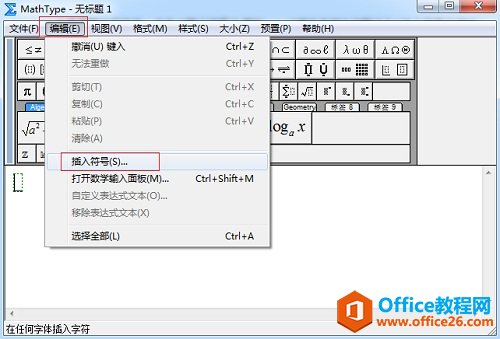
3.随后会弹出一个“插入符号”的窗口,在这个“插入符号”的窗口中,将“查看”的方式选择为“描述”,其它默认选择保持不变,下方的符号面板中会自动出现相应的符号,拉动滚动条找到反斜杠的符号后点击插入就可以了。
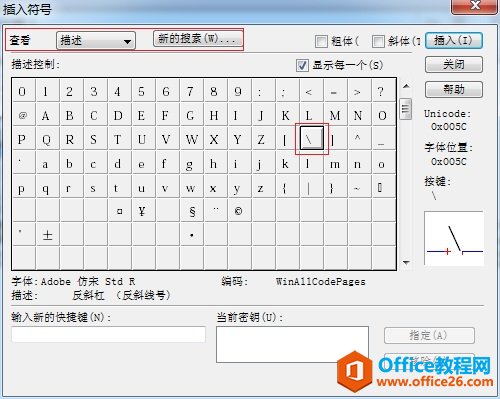
以上内容向大家介绍了MathType反斜杠符号的编辑方法,这个方法其实也很简单,方法也很常规,只是要注意一下MathType查看符号的方式,如果不知道哪种方式可以编辑出来,可以在默认的三种方式都查看一下看能否找到自己想要的符号。如果找不到,再进行次级菜单的选择。
相关文章

科技、数学期刊排版时经常使用MathType公式编辑器作为word文档的辅助工具,可编辑文档中的所有公式。掌握MathType公式编辑器的使用方法,有利于加快排版速度。本文将介绍几种MathType公式编......
2021-09-28 103 MathType在期刊排版中的应用

MathType应用比较广泛,可以适用于700+种应用程序和网站,其中MathType与Microsoftoffice就有着很好的兼容性,单击word文档中的插入-对象-MathType6.0equation,即可打开MathType公式编辑器界面,在编辑框......
2021-09-28 462 MathType应用教程

在制作图形标注时,人们往往采用文本框加文字的方式,但文本框的边框样式及内部边距都要设一遍,操作起来比较繁琐,往往都是几个文本框叠加在一起,很难将他们分辨出来,使用MathTyp......
2021-09-28 179 MathType数学公式编辑器 MathType设置图形标注